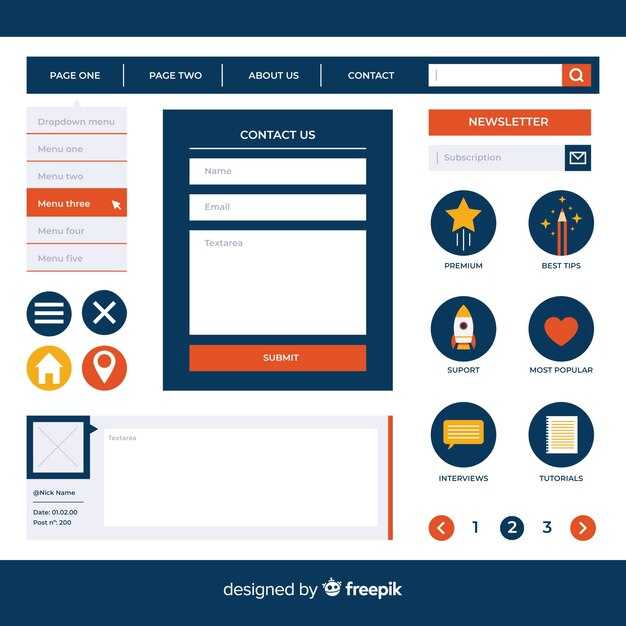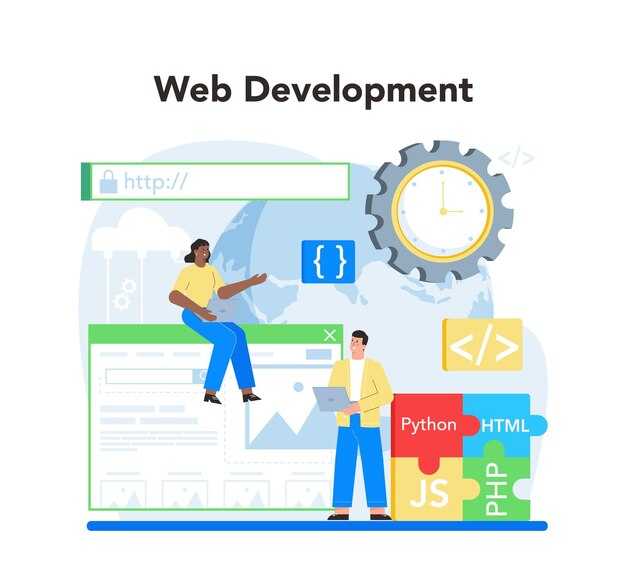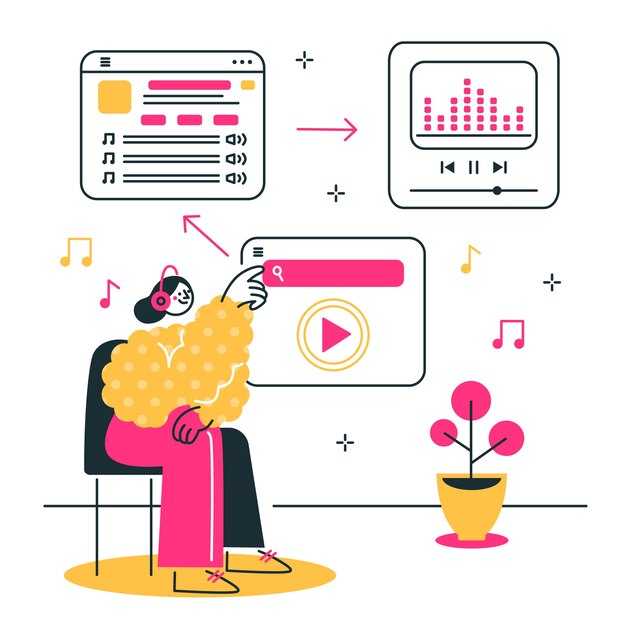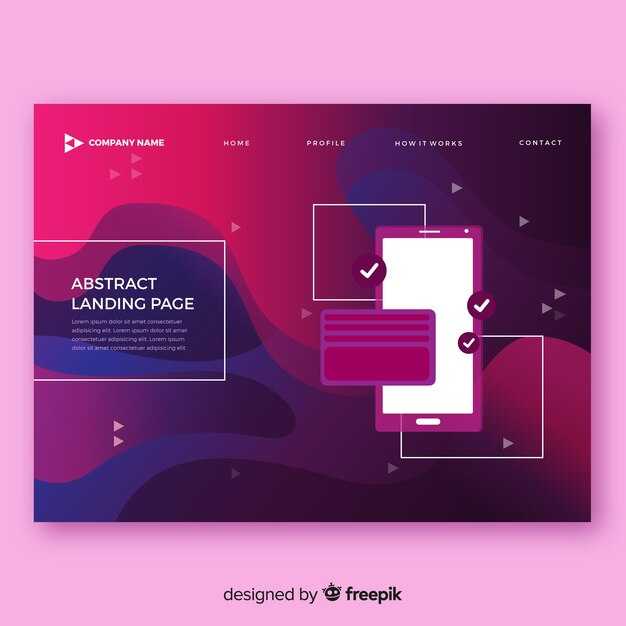Чтобы создать ссылку на почтовый ящик в HTML, используйте тег <a> с атрибутом href, указав в нем префикс mailto: и адрес электронной почты. Например, для почты example@example.com код будет выглядеть так: <a href=»mailto:example@example.com»>Написать письмо</a>. Это автоматически откроет почтовый клиент пользователя с заполненным полем получателя.
Если нужно добавить тему письма, используйте параметр subject в ссылке. Например: <a href=»mailto:example@example.com?subject=Вопрос по HTML»>Задать вопрос</a>. Это упрощает пользователю задачу, так как тема уже будет указана.
Для добавления текста письма используйте параметр body. Пример: <a href=»mailto:example@example.com?subject=Вопрос&body=Здравствуйте, у меня есть вопрос»>Отправить сообщение</a>. Так вы заранее заполните основное поле письма, что сэкономит время пользователя.
Чтобы указать несколько получателей, перечислите их через запятую в атрибуте href. Например: <a href=»mailto:example1@example.com,example2@example.com»>Отправить письмо</a>. Это удобно, если нужно отправить сообщение нескольким адресатам одновременно.
Ссылка на почтовый ящик может быть стилизована с помощью CSS, чтобы она выглядела более привлекательно. Например, добавьте класс и задайте цвет, размер шрифта или другие параметры. Это сделает элемент более заметным и удобным для использования.
Понимание атрибута mailto в HTML
Используйте атрибут mailto: в теге <a>, чтобы создать ссылку, которая открывает почтовый клиент пользователя. Например, <a href="mailto:example@example.com">Напишите нам</a> создаст ссылку для отправки письма на адрес example@example.com.
Добавьте тему письма, указав параметр subject. Например, <a href="mailto:example@example.com?subject=Вопрос">Свяжитесь с нами</a> автоматически заполнит поле темы словом «Вопрос».
Включите текст письма с помощью параметра body. Например, <a href="mailto:example@example.com?body=Здравствуйте,">Напишите нам</a> добавит в тело письма текст «Здравствуйте,».
Если нужно указать несколько получателей, разделите их запятыми. Например, <a href="mailto:example1@example.com,example2@example.com">Отправить письмо</a> отправит письмо на два адреса одновременно.
Убедитесь, что ссылка с mailto: работает корректно на всех устройствах. Проверьте её в разных браузерах и почтовых клиентах, чтобы избежать ошибок.
Что такое атрибут mailto?
Атрибут mailto в HTML позволяет создать ссылку, которая открывает почтовый клиент для отправки письма. Это удобно, если вы хотите, чтобы пользователи могли быстро связаться с вами по электронной почте.
- Используйте
mailto:в атрибутеhrefтега<a>. - После
mailto:укажите адрес электронной почты, например:mailto:example@example.com.
Дополнительно можно настроить ссылку, добавив параметры:
- Тема письма: добавьте
?subject=Тема, например:mailto:example@example.com?subject=Вопрос. - Текст письма: используйте
&body=Текст, например:mailto:example@example.com?body=Здравствуйте!. - Копия письма: добавьте
&cc=адресдля копии или&bcc=адресдля скрытой копии.
Пример полной ссылки:
<a href="mailto:example@example.com?subject=Вопрос&body=Здравствуйте!">Написать мне</a>
Убедитесь, что адрес электронной почты корректен, чтобы пользователи могли без проблем отправить вам сообщение.
Как работает ссылка mailto?
Ссылка mailto позволяет пользователю отправить электронное письмо, не покидая веб-страницу. Для создания такой ссылки используйте тег <a> с атрибутом href="mailto:адрес@почты.ру". Например, <a href="mailto:example@mail.ru">Напишите нам</a>.
Вы можете добавить тему письма, указав параметр subject. Например: <a href="mailto:example@mail.ru?subject=Вопрос по заказу">Задать вопрос</a>. Это автоматически заполнит поле «Тема» в почтовом клиенте пользователя.
Чтобы включить текст письма, используйте параметр body. Например: <a href="mailto:example@mail.ru?body=Здравствуйте, у меня вопрос по заказу №123">Отправить письмо</a>. Это полезно для предварительного заполнения сообщения.
Если нужно указать несколько получателей, добавьте их через запятую в атрибут mailto. Например: <a href="mailto:example1@mail.ru,example2@mail.ru">Напишите нам</a>.
Ссылка mailto работает в большинстве браузеров и открывает почтовый клиент, установленный на устройстве пользователя. Убедитесь, что адрес электронной почты указан корректно, чтобы избежать ошибок при отправке.
Преимущества использования ссылок на почтовые ящики
Добавление ссылки на почтовый ящик упрощает взаимодействие с пользователями, позволяя им быстро отправить письмо без необходимости копировать адрес вручную. Это особенно полезно для контактных страниц, форм обратной связи или подписей в письмах.
- Ускорение процесса связи. Пользователь может написать письмо в один клик, что снижает вероятность ошибок при вводе адреса.
- Улучшение доступности. Ссылки на почтовые ящики поддерживаются всеми современными браузерами и почтовыми клиентами, что делает их универсальным решением.
- Повышение доверия. Прямая возможность связаться с вами через почту увеличивает прозрачность и укрепляет доверие клиентов.
Для создания ссылки используйте тег <a> с атрибутом href="mailto:ваш@адрес.com". Например:
<a href="mailto:info@example.com">Напишите нам</a>Чтобы добавить тему письма по умолчанию, включите параметр subject:
<a href="mailto:info@example.com?subject=Вопрос по сайту">Задать вопрос</a>Используйте ссылки на почтовые ящики для:
- Обратной связи с клиентами.
- Поддержки пользователей.
- Привлечения потенциальных партнеров.
Правильно настроенная ссылка экономит время и делает ваш сайт более удобным для посетителей.
Создание и оформление ссылки на почтовый ящик
Для создания ссылки на почтовый ящик используйте тег <a> с атрибутом href="mailto:ваш_адрес@example.com". Например: <a href="mailto:info@example.com">Напишите нам</a>. Это откроет почтовый клиент по умолчанию с предзаполненным адресом получателя.
Добавьте тему письма, указав параметр subject в ссылке: <a href="mailto:info@example.com?subject=Вопрос по сайту">Свяжитесь с нами</a>. Это упрощает пользователю начало диалога.
Для включения текста письма используйте параметр body. Например: <a href="mailto:info@example.com?subject=Вопрос&body=Здравствуйте, у меня вопрос:">Написать</a>. Это экономит время пользователя, предзаполняя сообщение.
Оформите ссылку, чтобы она выделялась на странице. Используйте CSS для изменения цвета, шрифта или добавления иконки. Пример: <a href="mailto:info@example.com" style="color: blue; text-decoration: none;">info@example.com</a>.
Проверьте ссылку на разных устройствах и в различных почтовых клиентах, чтобы убедиться, что она работает корректно. Это гарантирует удобство для всех пользователей.
Шаг 1: Основная структура ссылки
Для создания ссылки на почтовый ящик используйте тег <a> с атрибутом href. Внутри href укажите mailto:, за которым следует адрес электронной почты. Например:
<a href="mailto:example@example.com">Написать нам</a>
Этот код создаст кликабельную ссылку, которая откроет почтовую программу пользователя с заполненным полем Кому. Если хотите добавить тему письма, используйте параметр subject после адреса:
<a href="mailto:example@example.com?subject=Вопрос">Задать вопрос</a>
Для добавления текста письма примените параметр body. Например:
<a href="mailto:example@example.com?subject=Вопрос&body=Здравствуйте, у меня вопрос:">Связаться</a>
Используйте %20 для пробелов и %0A для переноса строки в тексте письма.
Шаг 2: Добавление темы и тела письма
Для указания темы письма используйте параметр subject в ссылке. Например, чтобы задать тему «Вопрос по заказу», добавьте subject=Вопрос%20по%20заказу. Пробелы замените на %20 для корректной работы.
Чтобы добавить текст письма, включите параметр body. Например, body=Здравствуйте,%20хотел%20уточнить%20статус%20заказа. Для переноса строк используйте %0D%0A – это эквивалент новой строки.
Пример готовой ссылки:
<a href="mailto:example@example.com?subject=Вопрос%20по%20заказу&body=Здравствуйте,%20хотел%20уточнить%20статус%20заказа">Написать письмо</a>Если тема или текст содержат специальные символы, закодируйте их с помощью URL-кодирования. Это гарантирует, что ссылка будет работать корректно.
| Символ | Кодировка |
|---|---|
| Пробел | %20 |
| Кавычки («») | %22 |
| Вопросительный знак (?) | %3F |
Используйте эти параметры, чтобы сделать ссылку более удобной для пользователя. Это упростит процесс отправки письма и уменьшит вероятность ошибок.
Шаг 3: Оформление и стилизация ссылки
Используйте атрибут style или CSS, чтобы изменить внешний вид ссылки. Например, задайте цвет текста с помощью свойства color и добавьте подчеркивание через text-decoration. Пример: <a href="mailto:example@example.com" style="color: #007BFF; text-decoration: none;">Написать письмо</a>.
Добавьте эффекты при наведении, чтобы сделать ссылку интерактивной. Используйте псевдокласс :hover в CSS. Например: <style>a:hover { color: #FF5733; text-decoration: underline; }</style>. Это сделает ссылку более привлекательной для пользователей.
Если хотите выделить ссылку, добавьте отступы или фон. Пример: <a href="mailto:example@example.com" style="padding: 10px; background-color: #F0F0F0; border-radius: 5px;">Связаться</a>. Это поможет ссылке выделяться на фоне остального контента.
Используйте иконки для визуального усиления. Добавьте изображение перед текстом ссылки, например: <a href="mailto:example@example.com"><img src="mail-icon.png" alt="Почта"> Написать</a>. Это сделает ссылку более заметной и понятной.
Проверьте, как ссылка выглядит на разных устройствах. Убедитесь, что стили корректно отображаются на мобильных и десктопных версиях сайта. Это гарантирует удобство для всех пользователей.
Шаг 4: Тестирование работы ссылки
Откройте HTML-файл в браузере, чтобы проверить, как работает ссылка. Нажмите на неё, и должно автоматически открыться окно почтового клиента с указанным адресом в поле «Кому». Если этого не произошло, убедитесь, что ссылка корректно вставлена в код и начинается с mailto:.
Проверьте, как ссылка выглядит на разных устройствах и в различных браузерах (Chrome, Firefox, Safari). Это поможет убедиться, что она работает везде одинаково. Если адрес электронной почты длинный, убедитесь, что он не обрезается и не переносится на новую строку.
Добавьте тестовый адрес в ссылку, например: mailto:test@example.com, чтобы проверить её функциональность, не отправляя письмо на реальный ящик. Если всё работает корректно, замените тестовый адрес на нужный.
Убедитесь, что при нажатии на ссылку не появляются ошибки или предупреждения. Если что-то не так, проверьте синтаксис и наличие дополнительных параметров, таких как тема или тело письма, которые могли быть указаны некорректно.